Автор:
Lewis Jackson
Жасалған Күн:
7 Мамыр 2021
Жаңарту Күні:
1 Шілде 2024
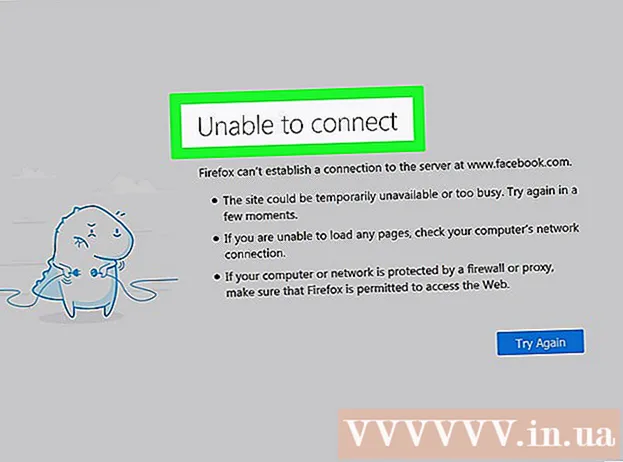
Мазмұны
Firefox-та веб-сайтты бұғаттау функциясы болмаса да, шектеулі және ересектерге арналған мазмұны бар веб-сайттарды анықтау және бұғаттау үшін кеңейтімдер орнатуға болады. Егер сізге неғұрлым кешенді тәсіл қажет болса, сіз веб-сайттарды бірнеше браузерлерде бұғаттау үшін сервер файлын өңдей аласыз. Егер сізге желідегі бірнеше құрылғыларды бұғаттау қажет болса, OpenDNS сияқты қызметті пайдалану ең тиімді әдіс болып табылады.
Қадамдар
3-тен 1-әдіс: BlockSite қолданбасын қолданыңыз
Компьютерде Firefox іске қосыңыз. Веб-сайттарды бұғаттау үшін көптеген Firefox кеңейтімдерін орнатуға болады. Бұл утилиталарға жұмыс үстелінің нұсқасында ғана қолдау көрсетіледі. Бұл әдіс белгілі веб-сайттарды бұғаттауға мүмкіндік беретін танымал BlockSite утилитасына бағытталған.
- Firefox кеңейтімдерін жай ғана айналып өтуге болады және тек Firefox-та жарамды. Егер сіз қолданып отырған барлық браузерлерде осы веб-сайтқа кірудің бәрін бұғаттағыңыз келсе, осы мақаладағы басқа әдістерге сілтеме жасауыңыз керек.

Мәзір батырмасын басыңыз (☰) және таңдаңыз «Қондырмалар» (Коммуналдық қызметтер). Бұл орнатылған плагиндерді көрсететін жаңа қойынды ашады.
Экранның сол жағындағы «Қосымшаларды алу» қойындысын нұқыңыз. Сіз Firefox-та бірқатар қондырмаларды көресіз.

Беттің төменгі жағындағы «Қосымша қосымшаларды көру» батырмасын басыңыз. Бұл дүкенде жаңа қойынды ашылады.
Табыңыз «BlockSite.’ Экранда веб-сайтты жылдам блоктауға көмектесетін BlockSite утилитасы көрсетіледі.
- Веб-сайттарды бұғаттайтын және сүзгіден өткізетін көптеген утилиталар бар. Егер BlockSite сізді қанағаттандырмаса, басқа қондырмаларды табу үшін «сайт блогы» және «ата-ана бақылауы» (ата-ана бақылауы) кілт сөздерін іздеп көріңіз.

«Firefox-қа қосу» батырмасын басыңыз және «Орнату» (Параметр). BlockSite-ді Firefox-қа қалай орнатуға болады.
Firefox іске қосыңыз. Кеңейтімді орнатқаннан кейін Firefox-ты қайта қосу қажет.
Жаңа қойындыда «Мен көмектескім келеді» батырмасын басыңыз. Бұл опция сіздің шолу деректерін BlockSite сайтына жіберуге жол бермейді.
BlockSite параметрлерін ашыңыз. Қосымшалар қойындысына оралып, «Кеңейтімдерді» басыңыз. Осы жерден «Сайтты бұғаттау» жанындағы «Опциялар» түймесін басыңыз.
Құпия сөзді орнатыңыз. Құпия сөзді орнату үшін «Аутентификацияны қосу» құсбелгісін қойыңыз. Тиісті өріске қолданғыңыз келетін құпия сөзді енгізіңіз. Firefox пайдаланатын кез-келген адамнан BlockSite параметрлеріне кіруге тырысқанда осы құпия сөзді енгізу қажет.
«Қара тізім» мен таңдаңыз «Ақ тізім» (Ақ тізім). Қара тізімді қолданған кезде кез келген қосылған веб-сайттар бұғатталады. Ақ тізімді қолданған кезде, керісінше, қосылған веб-сайттан басқа бүкіл веб-сайт бұғатталады. Ақ тізім сіз балаңыздың тек кейбір қауіпсіз веб-сайттарға кіруін шектегіңіз келген кезде тиімдірек болады.
Тізімге сайт қосыңыз. «Қосу» батырмасын басыңыз және сәйкес өріске веб-сайттың адресін теріңіз немесе қойыңыз. Бұл сіздің параметрлеріңізге байланысты веб-сайтты қара тізімге немесе ақ тізімге қосуды қамтиды.
- Бірнеше сәйкес веб-сайттарды бұғаттау үшін қойылмалы таңбаны пайдалануға болады. Мысалы, мекен-жайында «есірткі» сөзі бар әр парақты блоктау үшін, енгізіңіз * есірткілер *.
3-тен 2-ші әдіс: Файлды өңдеу хосттар
Файлды ашыңыз хосттар. Файл сізге нақты веб-беттен жергілікті сайтқа жолды қайта бағыттауға және Интернетті тиімді түрде блоктауға мүмкіндік береді. Бұл әдіс компьютердің барлық қолданушыларына әсер етеді. Файлды өңдеу хосттар Бірнеше бетті бұғаттау қажет болғанда ғана тиімді.
- Windows - тармағына өтіңіз C: Windows System32 drivers etc және файлды екі рет басыңыз хосттар. Егер сізге файлды ашу бағдарламасын таңдауды сұрасаңыз, «Блокнотты» таңдаңыз.
- macOS - Терминалды утилиталар қалтасында ашыңыз. Түрі sudo nano / etc / hosts және сұралғанда құпия сөзіңізді енгізіңіз. Бұл файлды редакторда ашады.
Файлдың соңына жаңа жол қосыңыз. Файлдың соңында жаңа жолға блоктағыңыз келетін веб-сайтты қосыңыз.
Түрі 127.0.0.1
. Мысалы, Facebook-ті бұғаттау үшін сіз тересіз 127.0.0.1 www.facebook.com.
Жаңа жолға қосымша беттер қосыңыз. Сіз параққа бір парақтан тұратын жаңа жол қосуды жалғастыра аласыз. Қосуды ұмытпаңыз 127.0.0.1 әр жолда.
- Сіз сондай-ақ сол сайттың мобильді нұсқасын бұғаттауыңыз керек. Мысалы, сіз Facebook-ті бұғаттасаңыз, оны блоктаңыз m.facebook.com.
Аяқтағаннан кейін файлды сақтаңыз. Файлды өңдегеннен кейін сізге өзгертулерді сақтау қажет:
- Windows - пернесін басыңыз Ctrl+S немесе Файл мәзірінен «Сақтау» таңдаңыз.
- macOS - пернені басыңыз Ctrl+X және файлды сақтау сұралғанда «Иә» таңдаңыз. Түпнұсқа файлдың үстінен жазу үшін ескі атауды пайдаланыңыз.
Шолу. Файлды өзгерткеннен кейін хосттаржүктеу веб-сайтын кез-келген шолғышта тексеруге болады, веб-сайт бос бетке қайта бағытталады. Бұл әдіс компьютердегі және жеке браузерлердегі барлық қолданушыларға әсер етеді. жарнама
3-тен 3-ші әдіс: OpenDNS-ті қолданыңыз
OpenDNS веб-сайтына кіріңіз. OpenDNS - ересектерге арналған немесе шектеулі мазмұнды қамтитын веб-сайттарды қайта бағыттайтын DNS қызметі. Бұл әдіс веб-сайттарды қандай да бір шолғышты немесе құрылғыны пайдаланғанына қарамастан барлық желі қолданушыларымен блоктауға мүмкіндік береді. OpenDNS - бұл ақысыз қызмет.
- Браузерде қол жетімділік.
OpenDNS веб-сайтында «Жеке» таңдаңыз. Сіз әртүрлі жеке пайдалану пакеттерін көресіз.
Таңдау «OpenDNS отбасылық қалқаны» (OpenDNS тосқауылдарының отбасы). Бұл үй желісінде ересектерге арналған немесе орынсыз мазмұны бар веб-сайттарды бұғаттауға арналған алдын-ала жасалған сүзгі.
Таңдау «Үй маршрутизаторлары» (Үй маршрутизаторы). Бұл көптеген танымал маршрутизаторлар үшін арнайы орнату нұсқауларын тізімдейтін опция.
Тізімде пайдаланып отырған маршрутизаторды табыңыз. Егер сіз маршрутизаторды білмесеңіз немесе оны тізімнен таба алмасаңыз, «FamilyShield маршрутизаторын конфигурациялау нұсқаулығын» таңдаңыз.
Маршрутизатордың конфигурация бетін ашыңыз. Іске асыру маршрутизатор мен желі параметрлеріне байланысты. Толық нұсқауларды маршрутизаторға кіру мақаласынан қараңыз.
- Әдетте, сіз маршрутизатордың IP-мекен-жайын веб-шолғышқа енгізесіз, конфигурация парағына кіру үшін пайдаланушы аты мен пароль арқылы кіресіз.
«Интернет» немесе «WAN» бөлімін ашыңыз. Бұл бөлімде маршрутизаторға арналған DNS параметрлері бар.
Автоматты DNS өшіріңіз. Көптеген маршрутизаторлар автоматты түрде DNS қосады. DNS серверіне қолмен кірмес бұрын өшіру керек.
Төмендегі екі DNS-серверді енгізіңіз. Екі тиісті DNS өрісіне келесі мекен-жайларды енгізіңіз:
- 208.67.222.123
- 208.67.220.123
«Қолдану» немесе батырмасын басыңыз «Өзгерістерді сақтау» (Өзгерістерді сақтау). Бұл жаңа параметрлерді қолданады және маршрутизаторды қайта іске қосады. Интернетке қосылуға бір минут кетуі мүмкін.
Шолу. DNS-сервер бұғатталған сайтқа кіруді автоматты түрде қайта бағыттайды. Бұл әдіс жұмыс істейтініне көз жеткізу үшін ересектерге арналған веб-сайтты сынап көріңіз. жарнама



